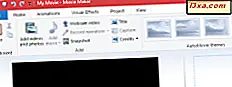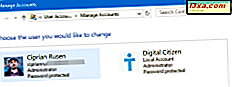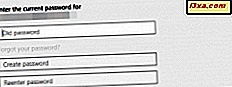
Prawdopodobnie zdajesz sobie sprawę z ryzyk, na które jesteś narażony, gdy używasz tego samego hasła na wszystkich swoich kontach. Niezależnie od tego, jakiego typu konta używasz do logowania do systemu Windows 10, słabe hasło może dać dostęp do plików każdemu, kto je zna lub może je złamać. Dlatego warto rozważyć zmianę. Ponadto, jeśli twoje konto Windows 10 zostało naruszone, musisz zmienić hasło na raz. W tym artykule pokazujemy, jak zmienić hasło do konta w systemie Windows 10 w najprostszy możliwy sposób:
Jak zmienić hasło do konta Microsoft w systemie Windows 10
Załóżmy, że jesteś zalogowany do systemu Windows 10 z kontem Microsoft. Jeśli potrzebujesz odświeżenia na koncie Microsoft, przeczytaj ten poradnik: Co to jest konto Microsoft ?.
Aby zmienić hasło, otwórz menu Start i po lewej stronie kliknij lub dotknij obraz użytkownika, który jest aktualnie zalogowany.

Następnie kliknij lub dotknij "Zmień ustawienia konta" w menu, które się otworzy.
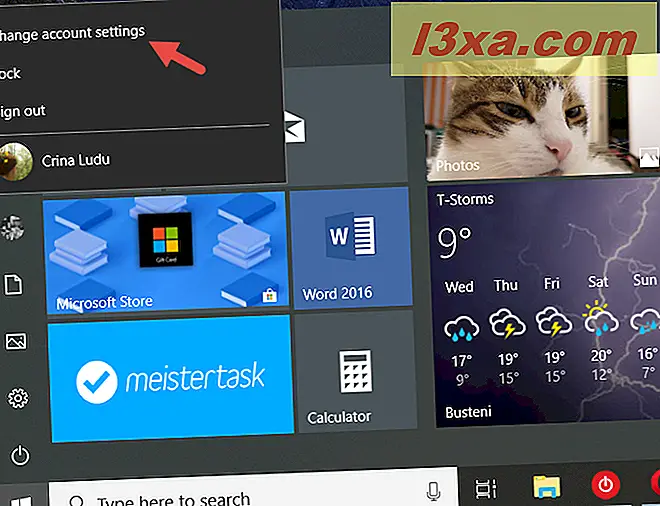
Spowoduje to otwarcie aplikacji Ustawienia . Na lewym pasku bocznym kliknij lub naciśnij "Opcje logowania".

UWAGA: Do tej strony możesz również przejść, otwierając aplikację Ustawienia, a następnie podążając tą ścieżką: "Konta -> Opcje logowania."
Na stronie "Opcje logowania" przewiń w dół do sekcji Hasło i kliknij lub naciśnij przycisk Zmień .

System Windows 10 otwiera nowe okno, w którym prosi o potwierdzenie tożsamości. Ta weryfikacja jest potrzebna, ponieważ uzyskujesz dostęp do poufnych informacji o swoim koncie.
Oznacza to, że musisz ponownie wprowadzić hasło do konta Microsoft, kodu PIN powiązanego z kontem Microsoft lub "Użyj aplikacji Microsoft Authenticator", jeśli skonfigurowałeś je na swoim smartfonie .
Jeśli masz ustawiony kod PIN, po jego wprowadzeniu system Windows 10 automatycznie przejdzie do następnego kroku. Co więcej, jeśli wolisz wpisać hasło lub użyć aplikacji Microsoft Authenticator do zweryfikowania swojej tożsamości, możesz kliknąć lub dotknąć linku "Użyj metody, której nie ma na liście tutaj".

Jeśli zdecydujesz się ponownie wprowadzić hasło do konta Microsoft, wpisz je, a kiedy skończysz, kliknij lub naciśnij przycisk "Zaloguj się", w prawym dolnym rogu okna.

Na koniec, jeśli wolisz używać aplikacji Microsoft Authenticator, w oknie hasła kliknij lub naciśnij "Użyj aplikacji Microsoft Authenticator".

Następnie w smartfonie uruchom aplikację Microsoft Authenticator i zatwierdź otrzymane żądanie logowania.

Bez względu na to, jak zdecydujesz się zweryfikować swoją tożsamość, teraz nadszedł czas, aby zmienić hasło do konta. W pierwszym polu tekstowym wpisz stare hasło. W drugim polu wpisz nowe hasło i wpisz je ponownie w trzecim polu. Gdy wszystko jest ustawione, naciśnij Dalej.

To jest to! Teraz możesz zalogować się do systemu Windows 10 przy użyciu nowego hasła do konta Microsoft. Naciśnij Zakończ i gotowe.

Jak zmienić hasło konta lokalnego w systemie Windows 10
Jeśli jesteś zalogowany do systemu Windows 10 z lokalnym kontem użytkownika i chcesz zmienić jego hasło, wszystko odbywa się w podobny sposób, jak zmiana hasła do konta Microsoft .
Najpierw otwórz menu Start i kliknij lub dotknij zdjęcie użytkownika, który jest aktualnie zalogowany.

Następnie naciśnij "Zmień ustawienia konta" w menu kontekstowym.

Otworzy się aplikacja Ustawienia : po lewej stronie kliknij lub naciśnij "Opcje logowania".

UWAGA: Do tej strony możesz również przejść, otwierając aplikację Ustawienia, a następnie podążając tą ścieżką: "Konta -> Opcje logowania."
Po prawej stronie okna przewiń do sekcji Hasło i kliknij lub naciśnij przycisk Zmień .

System Windows 10 otwiera nowe okno, w którym pojawia się monit o włożenie starego hasła. Wpisz go w polu tekstowym, a następnie kliknij lub naciśnij Dalej .

Wpisz nowe hasło w pierwszym polu, wprowadź je ponownie w drugim polu i wpisz podpowiedź w trzecim polu. Po ustawieniu wszystkiego kliknij lub naciśnij Dalej.

To było to! Naciśnij Zakończ i gotowe. Przy następnym logowaniu do systemu Windows 10 użyj nowego hasła do konta lokalnego.

Przydatne linki do resetowania lub zmieniania haseł w systemie Windows
Możesz również zmienić hasło do konta Microsoft za pomocą przeglądarki internetowej. Aby dowiedzieć się, jak to zrobić, przeczytaj ten artykuł: Jak zmienić hasło do konta Microsoft (Xbox, Skype, Outlook, OneDrive).
Jeśli nie możesz zalogować się na swoje konto Microsoft, ponieważ nie pamiętasz swojego hasła lub z innego powodu, nadal możesz je zmienić. Przeczytaj artykuł Jak zresetować hasło do konta Microsoft, Outlook lub Xbox, aby uzyskać więcej informacji na jego temat.
Jeśli korzystasz z konta lokalnego i nie pamiętasz hasła, możesz zalogować się ponownie, używając dysku resetowania hasła. Aby dowiedzieć się, jak korzystać z takiego dysku, przeczytaj ten artykuł: Jak korzystać z dysku resetowania hasła, aby zmienić hasło systemu Windows.
Wniosek
Jak widać, możesz łatwo zmienić hasło do swojego konta użytkownika w systemie Windows 10, niezależnie od tego, czy korzystasz z konta lokalnego, czy konta Microsoft. Jeśli masz jakiekolwiek pytania dotyczące tego tematu lub napotkasz problemy podczas zmiany hasła, nie wahaj się podzielić się nimi z nami w komentarzach poniżej.